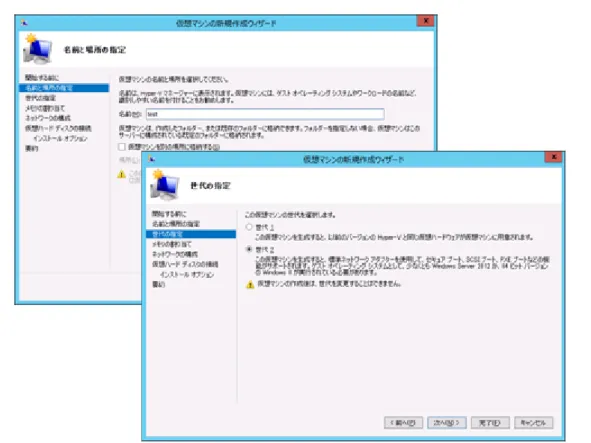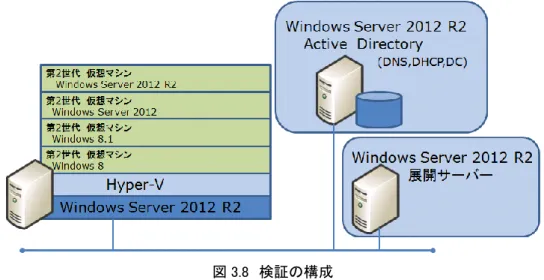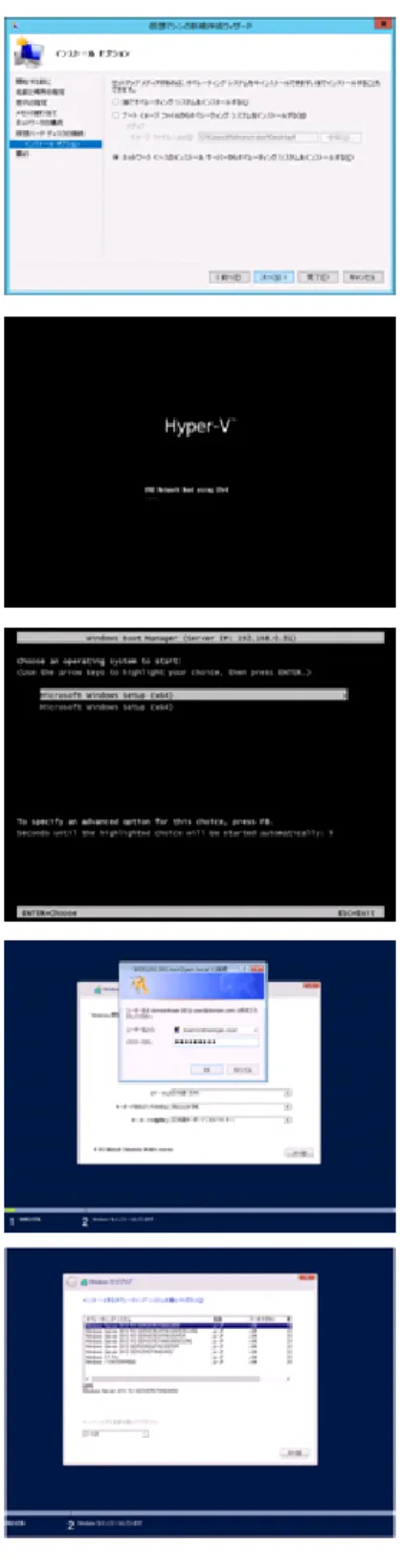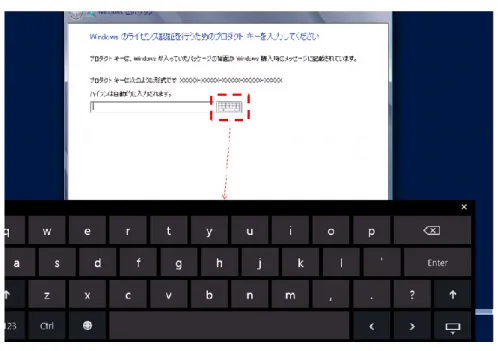Windows Server 2012 R2 機能評価レポート
Windows Server 2012 R2 Hyper-V 第 2 世代仮想マシン 強化のポイントと構成時の留意点
Copyright © 2013 Hitachi, Ltd. All rights reserved. 変更履歴
項番 版数 内容 更新日
目次
1. はじめに ... 1
2. Windows Server 2012 R2 Hyper-V 第 2 世代仮想マシン強化の概要 ... 2
3. 強化ポイントの検証 ... 3 3.1. 仮想マシンの設定項目について ... 4 3.2. 仮想マシン上で認識されるデバイスについて ... 6 3.3. 第2世代仮想マシンのサポートされる OS の動作確認 ... 7 3.4. 第2世代仮想マシンの OS 起動時間の性能向上の確認 ... 8 3.5. 第2世代仮想マシンの PXE ブートによる展開の確認 ... 9 4. 第 2 世代仮想マシン構成時におけるポイント... 11 5. 検証結果まとめ ... 15 6. 参考文書 ... 15
Copyright © 2013 Hitachi, Ltd. All rights reserved.
用語および略号
Windows Server 2012 R2 マイクロソフトが2013年にリリースしたWindows Server OS の最新バージョン。
Hyper-V マイクロソフトが提供する仮想化技術の名称。
GUI Graphical User Interface
MBR Master Boot Record
GTP GUID Partition Table
UEFI Unified Extensible Firmware Interface
登録商標および商標について
Microsoft、Windows、Windows Server、Hyper-V は米国 Microsoft Corporation の米国およびその他の国における 登録商標または商標です。
その他、このドキュメントで記載する製品名および会社名は、各社の商標または登録商標です。 本文中では、Ⓡ および ™ は明記しておりません。
1. はじめに
Windows Server 2012 R2 Hyper-V では、Windows Server 2012 Hyper-V から 大幅な機能強化が多数おこなわ れています。
第 2 世代仮想マシンの機能は、Windows Server 2012 R2 で新規追加された機能強化点となります。
この機能評価レポートは Windows Server 2012 R2 にて機能評価を行い、 Windows Server 2012 R2 の導入を検 討している企業やエンジニアを対象に、以下の情報を提供することを目的としています。
本資料では、Windows Server 2012 R2 Hyper-V を使用して実際に評価した結果、第 2 世代仮想マシンの有効 性と設定時の留意事項を簡単に紹介します。
本資料は、株式会社日立製作所と日本マイクロソフト株式会社の共同で実施した検証に基づき執筆しておりま す。 また、プラットフォームとして Windows Server 2012 R2評価用サーバー及びストレージを利用しております。 記載する内容は、弊社環境にて実施した検証結果に基づいており、実運用環境下での動作および性能を保証 するものではありません。
2
Copyright © 2013 Hitachi, Ltd. All rights reserved.
2. Windows Server 2012 R2 Hyper-V 第 2 世代仮想マシン強化の概要
Windows Server の仮想化機構である Hyper-V も Windows Server 2008 にその機能搭載をされてから、 Windows Server 2008 R2 Hyper-V、Windows Server 2012 Hyper-V 更に Windows Server 2012 R2 Hyper-V と進化し、サポートされるゲスト OS 拡大や仮想マシンも第 2 世代と進化しています。
Windows Server 2012 R2 Hyper-V で新たに追加された 第 2 世代仮想マシンでは、仮想マシンでサポートする OS を Windows Server 2012,Windws 8 以降の新しい OS に限定し、仮想マシン上でのレガシーデバイスを排除す ることにより、仮想マシンのインストール時間や起動時間を大幅に向上することが可能となります。本資料では、 上記のメリットと運用上の留意点を紹介します。
Windows Server 2012 R2 Hyper-V の強化点については以下の URL を参照ください。 http://technet.microsoft.com/en-us/library/hh831410.aspx
[Windows Server 2012 R2 Hyper-V 第 2 世代仮想マシンの主な強化ポイント] ・セキュア ブート (既定で有効)
・SCSI virtual hard disk からのブート ・SCSI virtual DVD からのブート ・標準ネットワークでの PXE ブート ・UEFI Firmware サポート
対応仮想マシンの OS は、64bit 対応の Windows 8, Windows 8.1, Windows Server 2012, Windows Server 2012 R2 のみとなります。
3. 強化ポイントの検証
本章では強化された機能を設定する GUI を Windows Server 2012 R2 Hyper-V の場合の例をあげて紹介します。 仮想マシンの世代は、一度作成してしまうと変更ができないことに留意ください。
図 3.1 仮想マシンの世代を選択する GUI (例)
また、Power Shell コマンドレットでは New-VM のオプション-Generation で第二世代仮想マシンを作成可能 です。
設定例)
New-VM –Name “TESTGEN2” -Generation 2 –MemoryStartupBytes 1GB –NewVHDPath d:\vhd\gen2.vhdx
4
Copyright © 2013 Hitachi, Ltd. All rights reserved.
3.1. 仮想マシンの設定項目について
仮想マシンの世代による、仮想マシンの設定項目の相違点について、図 3.2、図 3.3 に例をあげて説明します。 図 3.2 仮想マシンの設定項目について① 図 3.2 のように、仮想マシンの設定画面において、第 1 世代仮想マシンでは、ハードウェアの追加の項目に「レ ガシ ネットワーク アダプター」「Remote FX 3D ビデオ アダプター」の設定項目がありましたが、第 2 世代仮 想マシンでは 項目から削除されています。(図 3.2①部分)同様に、第2世代仮想マシンでは、「IDE コントローラ ー0」 「IDE コントローラ 1」「COM 1」「COM 2」「フロッピーディスクドライブ」が項目削除されています。(図 3.2② 部分)更に、第 2 世代仮想マシンでは、SCSI コントローラーに 「ハード ドライブ」「DVD ドライブ」が接続され ます。(図 3.2③部分)また、図 3.3 のように ブートデバイスの項目については、第 1 世代仮想マシンでは、BIOS の項目に「IDE」「CD」 [レガシ ネットワークアダプター」「フロッピー」(図 3.3①部分)の項目がありましたが、 第 2 世代仮想マシンでは 「セキュア ブート」の項目(図 3.3②部分)が追加されています。 また 「ファイル」[DVD ドライブ]「ネットワークアダプタ」「ハードディスク」項目(図 3.3③部分)が変更となっていま す。 図 3.3 仮想マシンの設定項目について②
仮想マシンの環境取得の Power Shell コマンドレットについても Get-VMBios(第 1 世代仮想マシン)から Get-VMFirmware(第 2 世代仮想マシン)への変更となっています。
6
Copyright © 2013 Hitachi, Ltd. All rights reserved.
3.2. 仮想マシン上で認識されるデバイスについて
仮想マシンの世代による、仮想マシン上で認識されるデバイスの相違点について 図 3.4,図 3.5 に仮想マシンに Windows 8.1 を導入した場合を例にあげて説明します。 図 3.4 第 1 世代仮想マシン(Windows 8.1)で認識されるデバイス 図 3.5 第 2 世代仮想マシン(Windows 8.1)で認識されるデバイス 第 2 世代仮想マシンでは、レガシーデバイスが削除され、接続されるデバイスの数が大幅に少なくなっているこ とが確認できます。3.3. 第2世代仮想マシンのサポートされる OS の動作確認
Windows Server 2012 R2 Hyper-V 上で第 2 世代仮想マシンとしてサポートされる OS について そのインストールと動作について検証しました。
[確認の方法]
①Windows Server 2012 R2 Hyper-V を導入したサーバーを準備します。
②Windows Server 2012 R2 Hyper-V 上に第 2 世代仮想マシンをサポートする OS をインストールします。 ③第 2 世代仮想マシンから、同一ネットワーク上に配置した物理コンピュータ上に構成した Windows Server 2012 R2 の Active Directory とファイルサーバに正しくアクセスができるかを確認します。 図 3.6 検証の構成 表 3.1 第 2 世代仮想マシンの動作確認 項 第 2 世代仮想マシン OS インストール 起動/終了 Active Directory/ ファイルサーバー へのアクセス 1 Windows Server 2012 R2 ○ ○ ○ 2 Windows Server 2012 ○※1 ○ ○ 3 Windows 8.1 Pro/Enterprise(x64) ○ ○ ○ 4 Windows 8 Pro/Enterprise(x64) ○※1 ○ ○ ※1:インストール時の留意事項がありますので、14 ページの(7)を参照してください
8
Copyright © 2013 Hitachi, Ltd. All rights reserved.
3.4. 第2世代仮想マシンの OS 起動時間の性能向上の確認
第 2 世代仮想マシンではインストールおよび仮想マシンの起動時間が大幅に性能向上しています。この検 証では、第 2 世代仮想マシン仮想マシンの起動時間の性能向上の効果を確認しました。
[確認の方法]
①Windows Server 2012 R2 Hyper-V を導入したサーバーを準備します。
②第 1 世代仮想マシン、第 2 世代仮想マシンの起動については、DHCP から IP アドレスを取得し、DNS で の名前解決を行い、同一ネットワークに存在する Active Directory サーバーへのログイン時間をイベント ログから取得し計測しています。なお、それぞれの仮想マシンに Active Directory サーバーへの自動ロ グインができるように設定をしました。 図 3.7 検証の構成 表 3.2 仮想マシンの Active Directory へのログイン時間比較例(平均値) 項 仮想マシン OS 仮想 CPU 仮想 ディスク メモリ (MB) 第 1 世代仮想マシン (sec) 第 2 世代仮想マシン (sec) 1 Windows Server 2012 R2 1 可変長 VHDX 4,096 42.83 38.65 2 Windows Server 2012 44.48 41.53 3 Windows 8.1 Pro (x64) 2,048 29.43 24.63 4 Windows 8 Pro (x64) 29.83 23.29
[確認の結果]
今回のケースでは、Windows Server 2012 に比べ Windows Server 2012 R2 がログインまでの時間が短縮され ていることが確認できました。仮想マシンの世代による性能向上は、Windows Server 2012 では 7%程度、 Windows Server 2012 R2 では 10%程度、 Windows 8.1 Pro では 16%程度の向上を確認することができました。 第 2 世代仮想マシンの起動時間が短縮された効果によるものといえます。
仮想マシン環境を保管するストレージを SSD などの高速デバイスに変更することで、仮想マシンの起動時間は 更に短くすることが可能です。
3.5. 第2世代仮想マシンの PXE ブートによる展開の確認
Windows Server 2012 R2 Hyper-V では、標準ネットワークでの PXE ブートが新たにサポートされています。この 検証では、第 2 世代仮想マシンの PXE ブートによる 仮想マシンの展開機能を確認しました。
[確認の方法]
①Windows Server 2012 R2 Hyper-V を導入したサーバーを準備します。 ②Windows 展開サーバのインフラストラクチャーを準備します。
③第 2 世代仮想マシンのインストールを確認し、正しくインストールができることを確認します。
図 3.8 検証の構成
表 3.3 に PXE ブートによる第 2 世代仮想マシンの OS インストール結果、図 3.9 に PXE ブートでのインストール の遷移を記載します。
10
Copyright © 2013 Hitachi, Ltd. All rights reserved. 図 3.9 PXE ブートの流れ
[確認の結果]
第 2 世代仮想マシンは、ネットワークブートを行い、Windows 展開サービスに構成されたイメージより、 インストールを正常に行えました。第 1 世代仮想マシンの展開では Windows 展開サービスを使用する場合、レ ガシーネットワークを使っての展開となりますが、第 2 世代仮想マシンの展開では Windows Server 2012 R2 Hyper-V 上の標準ネットワークでの展開になるためインストールの時間も大幅に改善がされています。
Windows Assessment and Deployment Kit (Windows ADK) for Windows 8.1 を使うとより効率良い展開ができる ことが期待できます。
4. 第 2 世代仮想マシン構成時におけるポイント
本検証の結果、第 2 世代仮想マシン構成検証にて得られた設定関連のポイントおよび留意点について記載し ます。 (1)第 2 世代仮想マシンを判別する方法 Hyper-V マネージャーの管理ビューから 図 4.1 のように 仮想マシンの世代が確認できます。12
Copyright © 2013 Hitachi, Ltd. All rights reserved. (2)第 2 世代仮想マシンでは物理 DVD/CD が利用できない
仮想マシンのインストールを行うためには、予め ISO ファイルを準備しておく必要があります。
(3)第 2 世代仮想マシンで作成した仮想ディスクの管理について
仮想マシンの設定と仮想ディスクの設定はそれぞれ独立しているため、4(1)のように
Windows Server 2012 R2 Hyper-V(仮想マシン)環境があれば、Hyper-V マネージャや Power Shell コマンド レットで確認は簡単に行えます。しかし、Hyper-V(仮想マシン)環境がない状況で、第 2 世代仮想マシンで 作成された仮想ディスクを判別することは難しいです。
仮想ディスクの情報を取得する方法としては Power Shell の Get-VHD コマンドレットがありますが、
Get-VHD には、仮想マシンとの関連を紐つけるための情報が取得できません。(第 2 世代仮想マシンに使用 している仮想ディスク(VHDX)の情報を図 4.2 のように Get-VHD コマンドレットにて情報取得をした例を記載し ます。)よって、第 1 世代仮想マシン、第 2 世代仮想マシンが混在する場合には、仮想ディスクの名前や フォルダー構成など留意して作成する必要があります。 仮想マシンのデータディスクとして作成される仮想 ディスクは、影響を受けにくいですが、仮想マシンの OS 起動ディスクについては、影響があるため 4(4)に 追加で留意事項を記載します。 図 4.2 Get-VHD にて仮想ディスクの情報取得例
(4)仮想マシンの世代間で 仮想マシン用の OS 起動ディスクが共有できない 第 1 世代仮想マシンにて作成された OS の起動情報の入った仮想ディスクは、第 2 世代仮想マシンでは 起動できません。この内容は、仮想マシンを作成する際の GUI(図 3.1)にも警告の表示がされます。 図 4.3 第 2 世代仮想マシンの起動ディスクについて (5)第 2 世代仮想マシンの OS を起動する仮想ディスクは GPT パーティションになる第 2 世代仮想マシンで作 成された OS を起動する仮想ディスクは、第 2 世代仮想マシンに起動用の OS を導入した時点で図 4.4 のよ うに GPT パーティションでフォーマットされます。MBR への変換はできません。
14
Copyright © 2013 Hitachi, Ltd. All rights reserved. (6)第 2 世代仮想マシンを作成すると規定で「セキュアブート」の設定が有効になります。
仮想マシンのセキュアブートを無効に設定したい場合には、仮想マシンをオフの状態にして Hyper-V マネージャーの仮想マシンの設定画面で変更することが可能です。
また、Power Shell コマンドレットでは Set-VMFirmware -EnableSecureBoot Off にて セキュアブートの設定を無効にすることが可能です。
(7)第 2 世代仮想マシンとして、Windows Server 2012 または Windows 8 をインストールする際、
キーボードが正しく認識されない場合があります。この事象は、第 2 世代仮想マシンの構成から PS2 キーボ ードが削除されたために生じる事象です。この場合、デスクトップに表示される仮想キーボードを利用して、 処理を進めてください。(図 4.5)
仮想マシンのインストール後は正常にキーボードが利用可能となります。
5. 検証結果まとめ
Windows Server 2012 R2 Hyper-V で新機能として追加された第 2 世代仮想マシンは、64bit の Windows 8 以 降の新しい Windows Server ,Windows クライアントに利用を想定した機能となります。
今後更に導入が進む新しい Windows Server ,Windows クライアントを Hyper-V 上の仮想マシン環境に展開する 際に有効なソリューションとなります。
最後に本検証において、ご協力いただきました 日本マイクロソフト Windows Server 製品ご担当者、エバンジェ リストの皆様にお礼の言葉を述べさせていただきます。
6. 参考文書
1. Generation 2 Virtual Machine Overview
http://technet.microsoft.com/en-us/library/dn282285.aspx
2. Hyper-V - What's New in Windows Server 2012 R2[TechEd 2013 MDC-B330]
http://channel9.msdn.com/Events/TechEd/NorthAmerica/2013/MDC-B330#fbid=?time=5m50s
3. Hyper-V Cmdlets in Windows Power Shell
http://technet.microsoft.com/en-us/library/hh848559(v=wps.630).aspx
4. What's New for Windows Deployment Services in Windows Server 2012 R2
http://technet.microsoft.com/en-us/library/dn281955.aspx
5. <速習! Hyper-V スペシャリストのための Windows Server 2012 R2 Hyper-V> Generation 2 (第 2 世代) 仮 想マシン